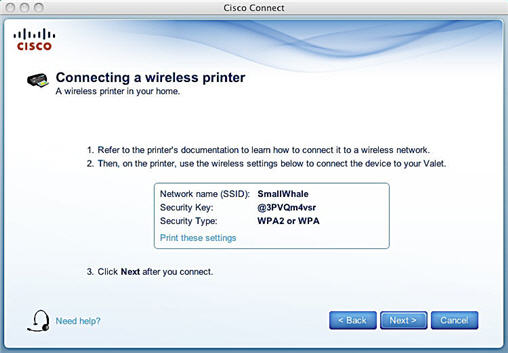Ngày nay, truy cập băng thông rộng không dây là một vấn đề cực kỳ cần thiết cho các gia đình và doanh nghiệp nhỏ. Qua hơn một thập kỷ cách tân, có thể bạn sẽ cho rằng các gateway/router không dây chuẩn sẽ là một sản phẩm hoàn hảo, tuy nhiên sự thật vẫn chưa được như vậy.
Trong khi có nhiều router cung cấp các tính năng tốt thì vẫn còn đó nhiều router mắc phải các lỗi có thể làm cho cuộc sống của bạn với các thiết bị số này trở nên khó khăn, chẳng hạn như việc gây trở ngại trong cài đặt hoặc vấn đề bảo mật bị hạn chế.
Trong bài này chúng tôi sẽ giới thiệu cho các bạn 6 vấn đề hay gặp phải với các router, đó thực sự là những nỗi bực mình mà nhiều người dùng đã gặp phải, bên cạnh đó là các giải pháp để khắc phục các vấn đề bực mình này.
1. Cấu hình khó khăn
Vấn đề: Bạn mất bao nhiêu thời gian để thiết lập router? Lần cuối cùng bạn có thể thiết lập nó ngay trong lần thử đầu tiên là khi nào? Cần phải làm gì khi bạn muốn bổ sung thêm một máy tính mới vào mạng không dây của mình? Và cách kết nối máy in không dây với mạng của bạn như thế nào?
Hãy đối mặt với nó: Mỗi mạng có các vấn đề khác nhau, có được sự kết hợp đúng các thiết lập có thể là một vấn đề khó khăn. Cho ví dụ, một số người dùng có kinh nghiệm lâu năm với máy tính có thể không hiểu sự khác biệt giữa các thiết lập bảo mật hoặc biết WPA-2 cung cấp sự bảo vệ tốt hơn WEP và WPA thông thường.
Thêm vào đó có nhiều vướng mắc khắc là tại sao việc thiết lập các router vẫn là một việc khó khăn, thậm chí đối với cả những người dùng máy tính có kinh nghiệm. Một số router, chẳng hạn như Buffalo AirStation Wireless-N 300Mbps Cable Router WHR-HP-G300N ($53), có rất nhiều menu đa lớp làm cho việc điều hướng trở nên rất khó khăn. Một ví dụ khác như Netgear RangeMax Dual Band Wireless-N Gigabit Router WNDR3700 ($170), dựa vào thiết lập bảo vệ có một loạt hướng dẫn dài cần phải được thực hiện để cho phép một máy tính mới truy cập mạng.
Các giải pháp có thể: Các hãng thường cố gắng làm cho mọi thứ trở nên đơn giản hơn với các CD dễ cài đặt hoặc các nút kết nối one-click, tuy nhiên họ không thể bao quát hết được mọi tình huống có thể. Các hướng dẫn cài đặt của Buffalo và Netgear bổ sung thêm bằng cách cho tiết hóa thứ tự mà trong đó bạn cần cắm mọi thứ trước khi chạy CD. (Modem cáp nói riêng cần được bật trước khi bạn kết nối router với chúng). Đó là một chi tiết hết sức thú vị - tuy nhiên nó thừa nhận rằng bạn đã đọc các hướng dẫn sử dụng đã được in kèm với router. Lần gần đây nhất bạn đọc hướng dẫn sử dụng trước khi cắm thiết bị mới là khi nào?
Hầu hết các router đều có màn hình cấu hình web, miễn là bạn nhớ được địa chỉ IP của thiết bị, username và password mặc định (thứ bạn nên thay đổi khi thiết lập nó), bạn sẽ có khả năng truy cập vào màn hình cài đặt và thực hiện bất cứ điều chỉnh nào mà bạn cần. Vấn đề ở đây là cần chỉ ra điều chỉnh nào là cần thiết.
Các router tốt nhất: Cisco Valet M10 ($100), một phần của dòng Valet được giới thiệu gần đây của Cisco, đi kèm với khóa USB có phần mềm cấu hình trên nó. Khi thiết lập một máy tính PC trên mạng của mình, bạn sử dụng khóa để chạy cấu hình trên các PC khác hoặc Mac khác (khóa cũng gồm có phần mềm Mac) mà không phải ghi ra khóa mã hóa không dây hoặc các thông tin khác.

Valet của Cisco cung cấp việc cài đặt đơn giản cho việc kết nối máy in không dây
Cisco cũng cho phép người dùng dễ dàng hơn trong cài đặt các thiết bị chẳng hạn như máy in không dây, bằng cách cung cấp màn hình tổng thể với tất cả các thông tin có liên quan về mạng không dây để bạn có thể in ra nhằm dễ dàng tham chiếu khi chạy chương trình cài đặt trên khóa USB.
Buffalo có một thường trình chuẩn đoán khá thú vị cho việc kiểm tra xem liệu bạn có kết nối Internet hay không và rằng router của bạn có được cấu hình đúng hay không. Bạn chạy nó từ giao diện cấu hình web.
Apple's AirPort Express ($99) đơn giản trong thiết lập và có nhiều tính năng thú vị, gồm có khả năng chia sẻ máy in USB và chia sẻ audio qua mạng với các máy thu stereo được kết nối. Bạn cũng có thể mở rộng dải trạm gốc AirPort đang tồn tại của mình, đó là thứ mà hầu hết các router Wi-Fi không thể thực hiện dễ dàng. Tuy nhiên nếu đang sử dụng PC Windows, bạn sẽ phải cài đặt Bonjour, và việc bổ sung PC mới vào mạng đang tồn tại không dễ dàng như vậy.
2. Cho phép chia sẻ file từ router
Vấn đề: Tại sao phải tốn nhiều kinh phí cho một network-attached storage (NAS) riêng khi bạn có thể sử dụng router của mình để chia sẻ file? Nhiều router có các cổng USB có thể kết nối các ổ USB ngoài với mục đích backup và chia sẻ file đơn giản.
Tuy nhiên, mặc dù việc cắm vào một ổ ngoài là một hành động đơn giản nhưng việc thiết lập nó để thực hiện các nhiệm vụ như bạn mong đợi là không hề đơn giản chút nào. Linksys WRT610N Wireless-N Router($200), cho ví dụ, có một màn hình cài đặt phức tạp, bạn cần phải tìm ra chỗ cần thiết lập khi gắn USB của mình với nó.
Sẽ là tốt hơn nếu có một phần mềm có thể cho phép chia sẻ mà không cần cài đặt phức tạp. Nó cần phải dễ dàng trong việc kết nối các máy tính trong mạng đến kho lưu trữ chia sẻ này, bằng cách sử dụng SSID của router hoặc địa chỉ IP của nó. Bạn cũng có thể bảo vệ bằng mật khẩu cho ổ chia sẻ của mình để nó không mở sẵn cho bất cứ ai được kết nối với mạng của bạn.
Các giải pháp có thể: Nhiều router có các cổng USB, chẳng hạn như các router đến từ Linksys, Belkin và Netgear.
Tất cả vấn đề ở đây là phần mềm gì sẽ được sử dụng để cấu hình ổ USB và liệu bạn cần phải thực hiện thứ gì trên máy khách Windows hoặc Mac để kết nối với ổ đĩa chia sẻ.
Các router tốt nhất: Belkin N+ Wireless Router ($120) có một tiện ích cấu hình phần mềm riêng có thể làm việc trên cả Windows và Mac và chỉ cần chạy khi thiết lập ổ chia sẻ ngoài. Sau đó, bạn có thể kết nối với ổ chia sẻ bằng cách nhập vào địa chỉ IP của nó, chẳng hạn như \\192.168.1.1\sharename. Mặc dù vậy sản phẩm này vẫn chưa hoàn hảo: không có cách nào có thể bảo vệ mật khẩu cho các file trên ổ chia sẻ.

Cài đặt Netgear's USB cho phép bạn kết nối với ổ chia sẻ thông qua FTP và Web sharing
Netgear RangeMax không yêu cầu thêm bất cứ phần mềm gì và có thể bảo vệ mật khẩu cho các file. Nó cũng cung cấp một loạt các phương pháp truy cập khác nhau, gồm có FTP và Web sharing, từ màn hình cài đặt của nó.
3. Thực hiện các nâng cấp phần mềm
Vấn đề: Phần mềm của router là thứ quan trọng đầu tiên cần phải nhắc đến trong việc phòng chống bảo mật mạng và cần được cập nhật một cách thường xuyên, kịp thời. Tuy nhiên việc tìm các nâng cấp phần mềm trên các website của các hãng là việc mà không phải ai cũng làm được, bên cạnh đó nhiều hãng còn làm cho việc tìm kiếm này không dễ dàng chút nào.
Bạn sẽ cần phải khởi chạy trình duyệt, vào website hỗ trợ của hãng và tìm phiên bản mới nhất cho model router của mình. Sau đó cần phải download các file về máy tính và upload nó vào router đúng cách trong màn hình control panel.
Các vấn đề phức tạp là, các hãng thường có một vài phiên bản khác nhau cho mỗi model router, họ thường xuyên có các hành động cải tiến cho router của mình, thường thay đổi chipset nhưng vẫn giữ nguyên số phiên bản.
Các giải pháp có thể: Thực hiện nâng cấp tự động hoặc ít nhất là có thể lựa chọn một cách dễ dàng, vì vậy bạn không cần phải truy cập qua một quá trình phức tạp để download và upload file nâng cấp.
Kiểm tra phiên bản nâng cấp của phần mềm trong mỗi màn hình cài đặt web của router để xem liệu router có thể tự động nâng cấp nó hay không.
Các router tốt nhất: Belkin's N+ Wireless và Netgear's RangeMax, cả hai đều có nút lựa chọn để có thể kích hoạt các nâng cấp. Khi kích hoạt, bạn có thể quên đi việc nâng cấp mà vẫn tự tin rằng mình luôn có được phần mềm mới nhất.

Belkin's N+ Wireless có nút chọn để kích hoạt các nâng cấp
Văn Linh (Theo Computerworld)